

作者:Vernon Roderick, 最近更新:October 14, 2020
由蘋果公司設計和製造的iPhone是用於企業,工作場所甚至是個人設備的領先和著名的移動設備之一。 使用iPhone,您可以在設備上執行各種操作,例如發送和接收電子郵件,管理聯繫人,消息,呼叫,文件,應用程序等。 它是一種方便的設備,您可以方便地隨身攜帶並隨時隨地使用。
但是當您在使用iPhone設備發送電子郵件時遇到錯誤時,這將令人失望。 你得到 無法在iPhone上收到郵件 錯誤,您無法在郵箱中收到期望的新的重要電子郵件。 在本指南中,我們將向您展示如何解決問題並自動及時地接收新電子郵件。
第1部分:如何解決問題:無法在iPhone上獲取郵件第2部分:摘要
本節提供解決問題的不同方法,例如 無法在iPhone上收到郵件 錯誤。 請注意,當您通過備份電子郵件時 iCloud的 or iTunes的,僅備份郵件中的設置,而不備份電子郵件。 確保始終對重要郵件數據進行定期備份,以防出現問題。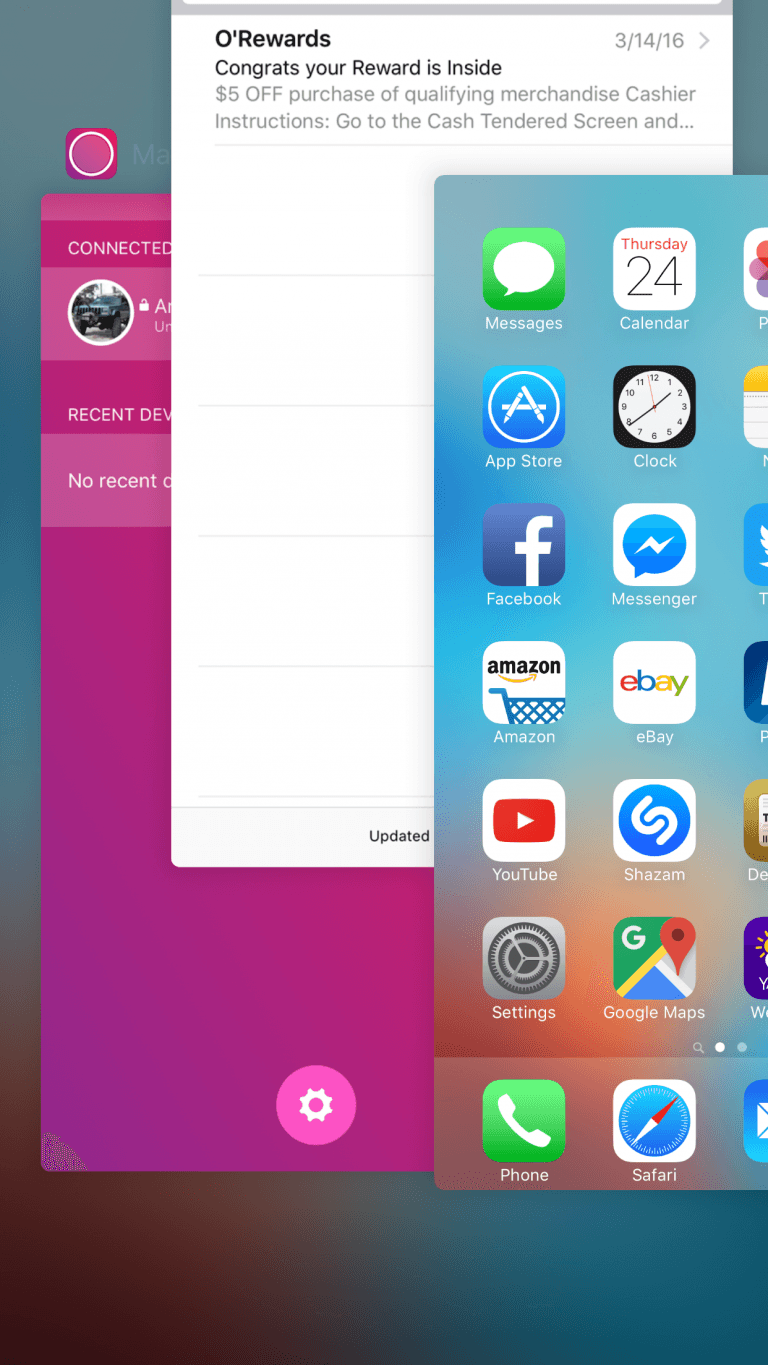
如果您 無法在iPhone上收到郵件 設備,請檢查您是否已連接到Internet,並且連接是否穩定。 如果您使用的是移動數據連接,請嘗試連接到Wi-Fi網絡。 通過進行速度測試來檢查您的互聯網速度。
重新啟動調製解調器和路由器。 拔出設備的電源插頭約十秒鐘,然後重新插入。 再次驗證是否可以通過訪問除郵件之外的其他使用Internet的網站或其他應用程序來成功連接。 您可以使用其他移動設備來查看是否發生相同的問題。 請與您的服務提供商聯繫,以確認您所在地區是否出現斷電或您在互聯網連接上遇到的任何問題。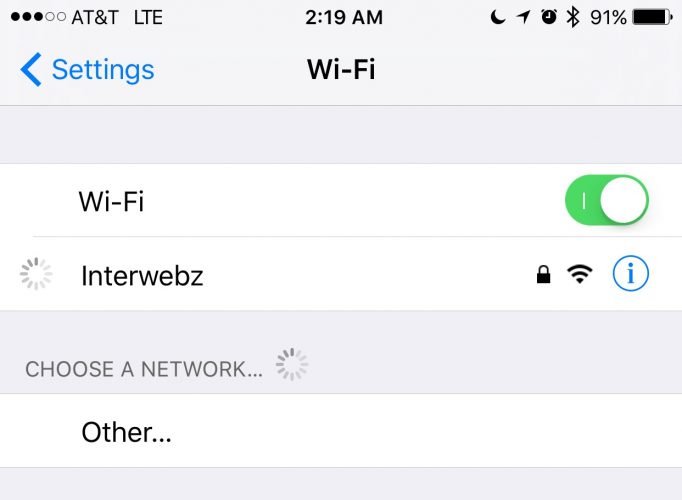
您可以發送電子郵件嗎? 嘗試檢查即使使用正確的收件人電子郵件地址也無法發送電子郵件,然後 無法收到電子郵件 由於某些原因。
如果即使使用正確的收件人信息也無法發送電子郵件,請嘗試執行下一種方法來幫助您解決以下問題: 無法在iPhone上收到郵件.
如果互聯網連接良好,但仍然無法在iPhone設備上接收郵件,則問題可能出在移動設備上。 一個簡單的步驟(例如重新啟動iPhone設備)可以產生奇蹟。 此方法將清除緩存和臨時數據,並清除RAM,以釋放一些空間和內存,從而改善設備的功能。 要重新啟動iPhone設備,請根據您的移動版本執行以下步驟來解決此問題。
如何重啟您的iPhone設備:
對於其他版本,例如iPhone X或11:
如何強制重啟或 硬復位 當您的iPhone設備沒有響應或被凍結時:
對於iPhone 6S和更早版本:
對於iPhone 7和7 Plus版本:
對於iPhone 8和更高版本:

如果無法在iPhone設備上獲取郵件的問題仍然存在,請檢查您的通知設置。 也許實際上收到了電子郵件,但沒有通知您。
您可以調整提取電子郵件設置,以允許電子郵件推送通知。 iPhone設備上的默認設置取決於電子郵件提供商。 您可以通過執行以下步驟來手動設置它,以解決無法在iPhone設備上接收郵件的問題。
我如何在iPhone上取回電子郵件? 打開您的郵件應用程序,檢查它是否提示您輸入郵件帳戶的密碼。 確保在屏幕上輸入正確的密碼。 每當您在其他設備上更改電子郵件密碼時,還需要在iPhone設備上再次正確輸入一次。 如果未要求輸入密碼,請嘗試從電子郵件中註銷,然後再次登錄。 再次輸入正確的電子郵件地址和密碼以及所需的兩步驗證(如果有)。
您也可以嘗試在網絡瀏覽器上訪問電子郵件。 轉到您的郵件,使用正確的電子郵件地址和密碼登錄,並通過必要的兩步身份驗證過程進行驗證(如果有)。 如果確定輸入了正確的帳戶和驗證詳細信息,但仍無法登錄或無法在iPhone設備上收到郵件,請與電子郵件提供商或系統管理員聯繫以確認是否有任何臨時服務中斷。
要解決無法在iPhone設備上接收郵件的問題,請嘗試在設備上刪除您的電子郵件帳戶,然後重新添加。 確保在執行此過程之前,創建所有重要郵件數據的備份。 您也可以通過在Web瀏覽器上訪問電子郵件並檢查iPhone郵件應用程序中的所有郵件和聯繫人在網絡郵件中是否可用來實現。
如何在iPhone設備上自動設置現有的電子郵件帳戶:
如何在iPhone設備上手動添加新的電子郵件帳戶:
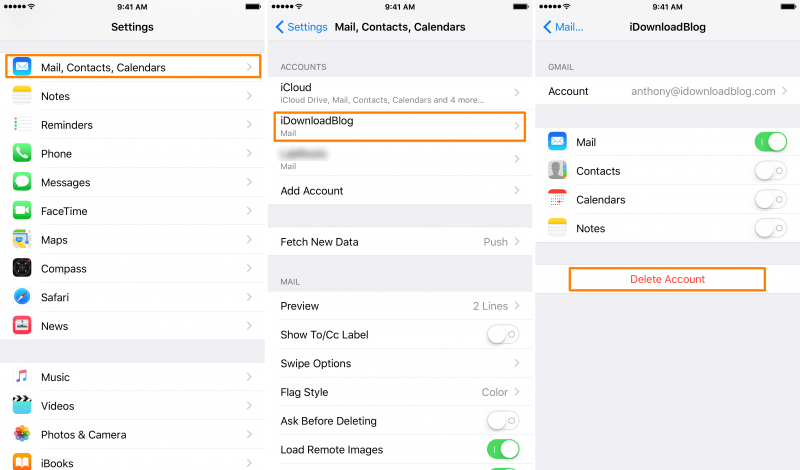
當您仍然無法在iPhone上收到郵件時,可以嘗試更新iPhone設備的iOS版本以獲得對設備的最新修復。
如果仍然無法在iPhone上收到郵件錯誤,您可以聯繫 Apple支持 上網或訪問Apple支持中心,以便他們可以解決iPhone設備的問題。 他們可以最好地提供修復和維修,或在需要時更換設備。
當您無法在Mail應用程序中的iPhone設備上獲取郵件時,可以參考本教程指南,該指南將為您提供可以遵循的不同解決方案。 當互聯網連接不穩定或服務中斷,錯誤的電子郵件設置,錯誤的電子郵件帳戶詳細信息,電子郵件服務的臨時停機以及許多其他原因時,您可能不會收到新的電子郵件。
iOS系統恢復
修復各種iOS系統問題,如恢復模式,DFU模式,啟動時的白屏循環等。
通過白色Apple徽標,黑屏,藍屏,紅屏將您的iOS設備恢復正常。
只修復你的iOS正常,完全沒有數據丟失。
修復iTunes錯誤3600,錯誤9,錯誤14和各種iPhone錯誤代碼
取消凍結您的iPhone,iPad和iPod touch。
免費下載
免費下載

發表評論
留言
熱門文章
/
有趣無聊
/
簡單難
謝謝! 這是您的選擇:
Excellent
評分: 4.6 / 5 (基於 88 個評論)